怎么在Ubuntu中调节鼠标光标速度?相信很多没有经验的人对此束手无策,为此本文总结了问题出现的原因和解决方法,通过这篇文章希望你能解决这个问题。
1、按下键盘上的 Windows 徽标键,Ubuntu 桌面将会进入“活动视图”(Activities overview)模式。在这种模式下,屏幕上方会出现一个搜索框。为了找到并打开 Ubuntu 的“设置”程序,我们在搜索框里输入“设置”二字作为搜索关键字。Ubuntu 立即返回了与“设置”有关的程序列表,其中第一个就是我们要找的“设置”程序(如图)。
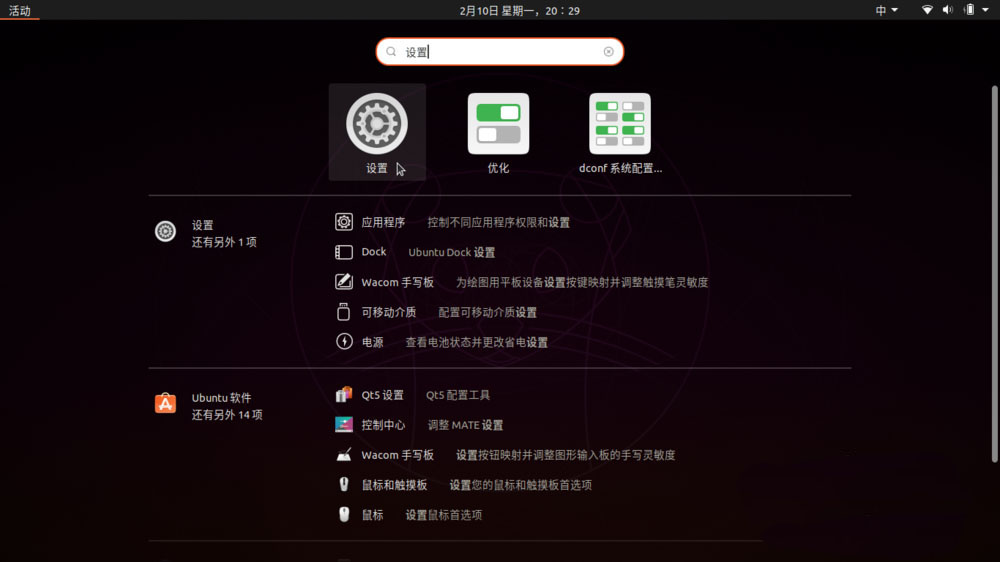
2、这时,单击即可启动“设置”程序。因为我们要找的程序位于列表的第一位,其实按一下回车即可启动它。启动好的“设置”程序界面如图,其左侧是设置项目的导航栏,右侧则是每个设置项目的具体设置小项。
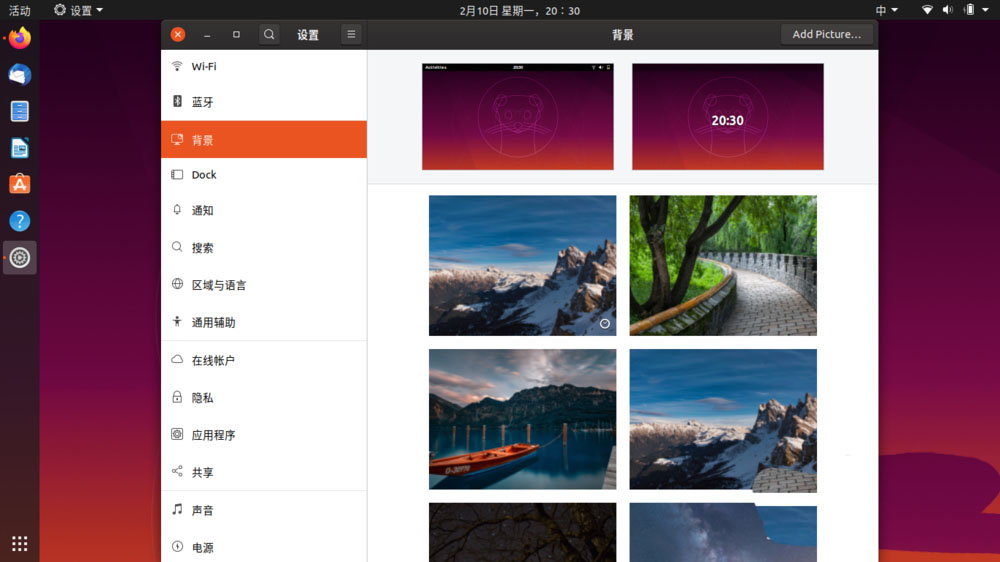
3、由于我们要找的触摸板设置项目没有显示在左侧导航栏中(因为图中的笔记本电脑屏幕分辨率较低,无法一次显示全部设置项目),因此需要在左侧导航栏中向下滚动(可以通过滚动鼠标滚轮来实现;没有鼠标的话也可以用触摸板手势,比如双指向下滑动)。
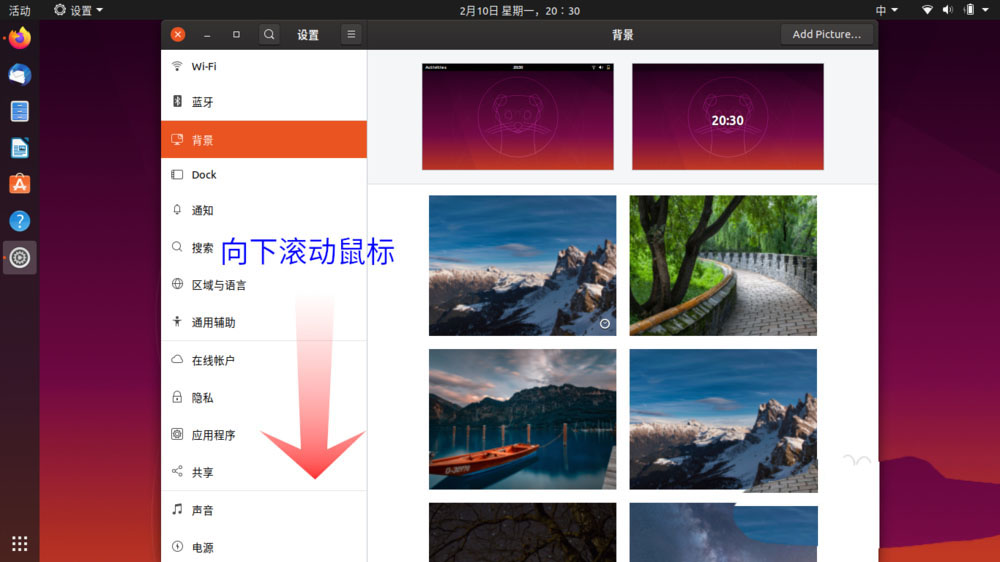
4、当导航栏被滚动到底部,一个名为“设备”的项目显示出来。调整触摸板应该就在“设备”项目里,单击进入它的具体设置界面。

5、进入“设备”的设置界面之后,窗口左侧的导航栏将只显示与“设备”相关的项目。这时,单击其中的“鼠标和触摸板”项目,窗口右侧将显示与鼠标、触摸板有关的设置项,其中一项为“触摸板速度”的滑动条设置项。可以看到,该设置项的滑动按钮默认被设置在中间的位置。
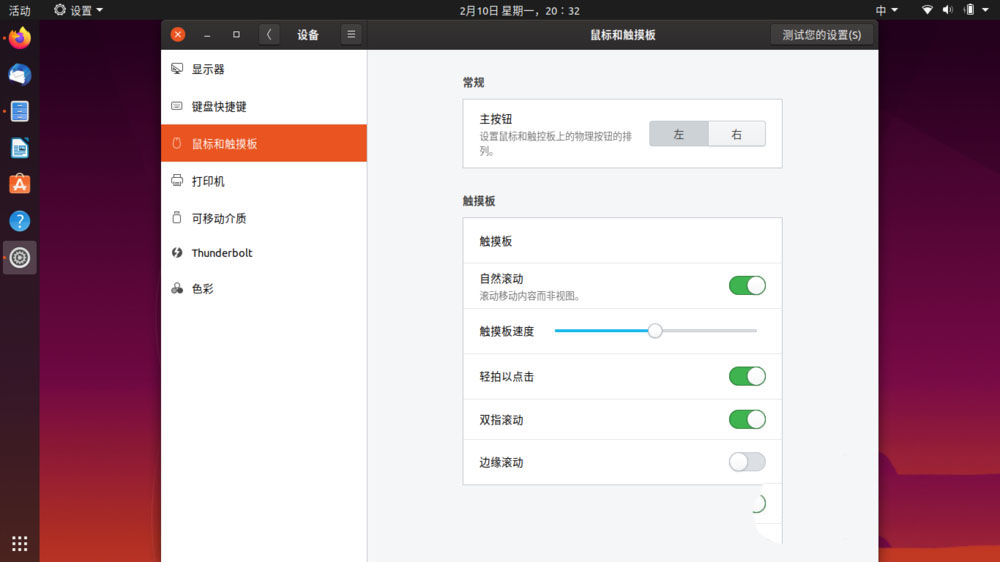
6、用鼠标左键、或触摸板点按的方式,将“触摸板速度”的滑动按钮向右移动一段距离。这时,再用触摸板移动屏幕上的鼠标光标,发现其移动速度快了许多。可以反复移动这个滑动按钮,直到触摸板移动鼠标光标的速度适合日常使用为止。
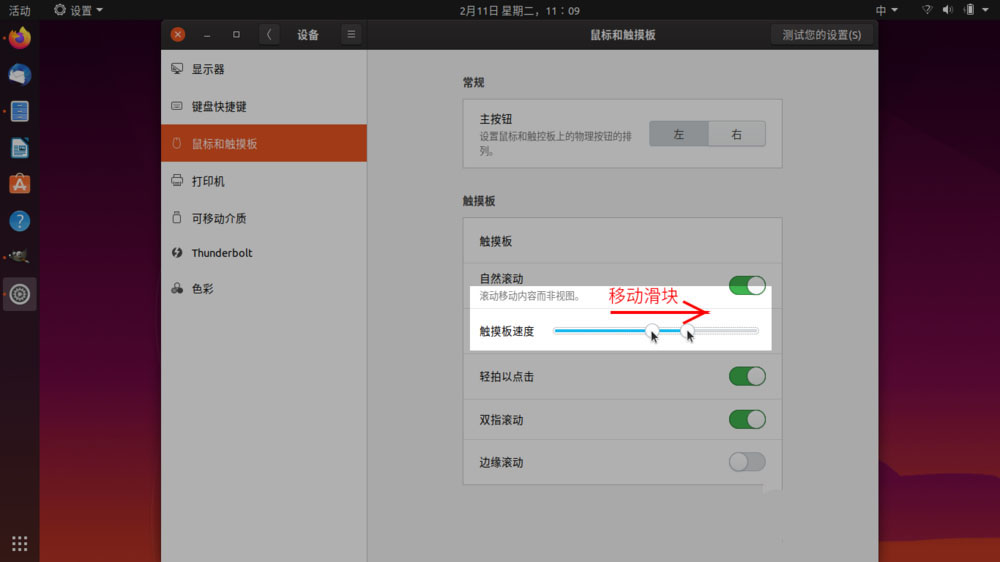
看完上述内容,你们掌握怎么在Ubuntu中调节鼠标光标速度的方法了吗?如果还想学到更多技能或想了解更多相关内容,欢迎关注亿速云行业资讯频道,感谢各位的阅读!
免责声明:本站发布的内容(图片、视频和文字)以原创、转载和分享为主,文章观点不代表本网站立场,如果涉及侵权请联系站长邮箱:is@yisu.com进行举报,并提供相关证据,一经查实,将立刻删除涉嫌侵权内容。